【摘要】:通过以上方法可以打开已有的图形文件,此时将打开“选择文件”对话框。选择需要打开的图形文件,在右面的“预览”框中将显示出该图形的预览图形。默认情况下,打开的图形文件类型为“.dwg”文件。在AutoCAD中,有“打开”、“以只读方式打开”、“局部打开”和“以只读方式局部打开”4种方式打开图形文件。
二、打开图形文件
【打开】调用方式:

通过以上方法可以打开已有的图形文件,此时将打开“选择文件”对话框。选择需要打开的图形文件,在右面的“预览”框中将显示出该图形的预览图形。默认情况下,打开的图形文件类型为“.dwg”文件。在AutoCAD中,有“打开”、“以只读方式打开”、“局部打开”和“以只读方式局部打开”4种方式打开图形文件。当以“打开”、“局部打开”方式打开图形时,可以对打开的图形进行编辑。如果以“以只读方式打开”、“以只读方式局部打开”方式打开图形时,则无法对打开的图形进行编辑。如果选择以“局部打开”、“以只读方式局部打开”打开图形,这时将打开“局部打开”对话框。可以在“要加载几何图形的视图”选项组中选择要打开的视图,选择要打开的图层,然后单击“打开”按钮,即可在视图中打开选中图层上的对象,如图1-26所示。

图1-25 “选择样板”对话框
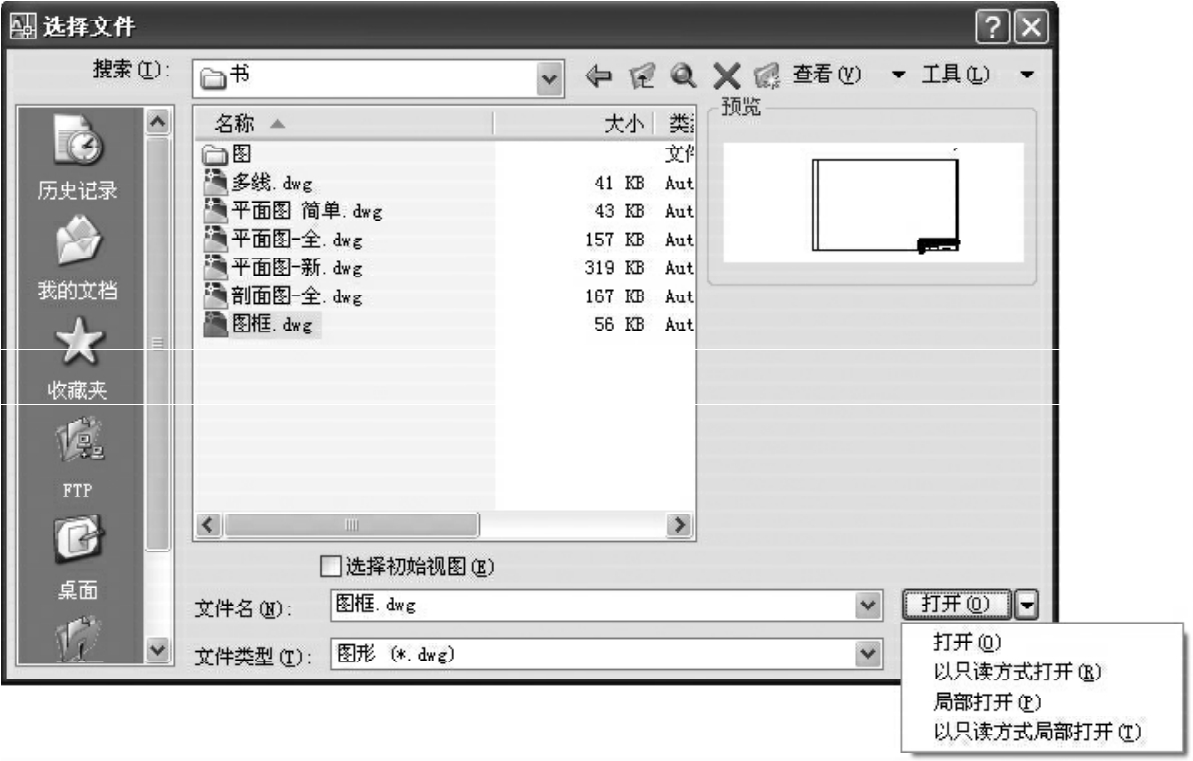
图1-26 “选择文件”对话框
免责声明:以上内容源自网络,版权归原作者所有,如有侵犯您的原创版权请告知,我们将尽快删除相关内容。














